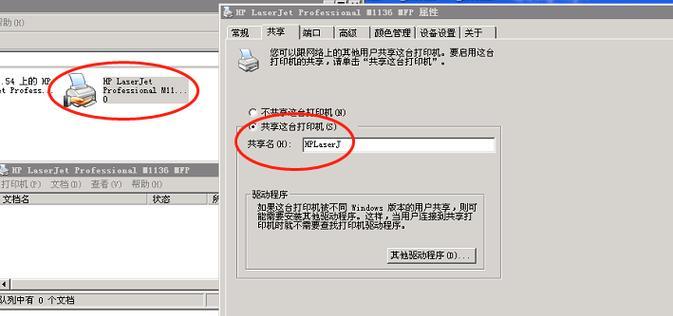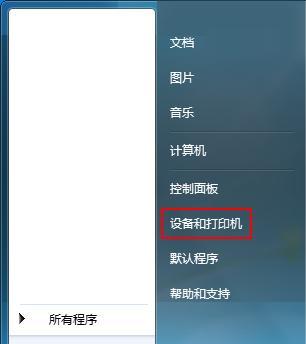随着科技的发展,打印机已经成为我们日常工作中不可或缺的设备之一。然而,有时我们会遇到打印机脱机的情况,导致无法正常打印文件。本文将为您介绍一些有效的处理措施,帮助您解决打印机脱机的问题。

检查打印机连接状态
确保打印机处于在线状态
检查打印队列
重新设置打印机为默认设备
重启打印机和电脑
更新打印机驱动程序
检查打印机设置
检查网络连接
清理打印机内部
使用故障排除工具
尝试使用其他应用程序打印
排除硬件问题
重置打印机设置
联系技术支持
定期维护和保养打印机
1.检查打印机连接状态:确保打印机正确连接到电脑或网络,并检查线缆是否正常连接。
2.确保打印机处于在线状态:在控制面板的“设备和打印机”中,右键点击打印机图标,选择“使用在线”。
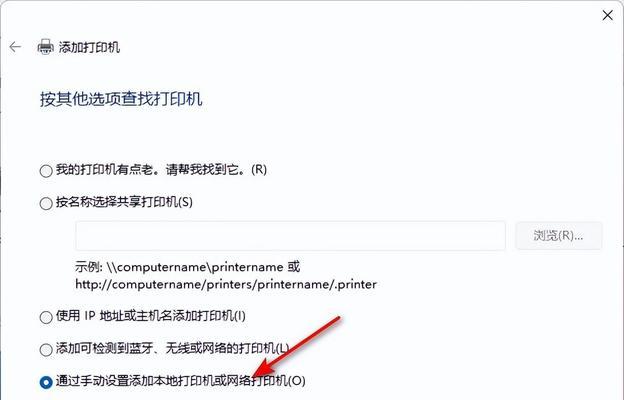
3.检查打印队列:如果有未完成的打印任务,可能会导致打印机脱机。打开控制面板的“设备和打印机”,找到打印机图标并右键点击,选择“查看打印队列”,取消所有待打印的任务。
4.重新设置打印机为默认设备:在控制面板的“设备和打印机”中,右键点击要使用的打印机,并选择“设为默认打印机”。
5.重启打印机和电脑:有时候,打印机脱机问题可以通过简单地重启设备来解决。
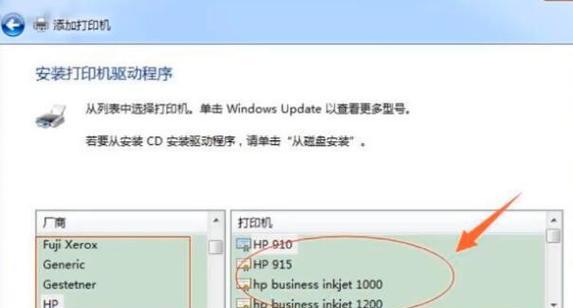
6.更新打印机驱动程序:前往打印机制造商的官方网站,下载并安装最新的驱动程序。
7.检查打印机设置:确保打印机的设置与您要打印的文件类型和大小相匹配。
8.检查网络连接:如果使用网络打印机,确保网络连接正常并且无障碍。
9.清理打印机内部:定期清理打印机内部的灰尘和碎纸,保持其正常运行。
10.使用故障排除工具:一些打印机制造商提供故障排除工具,可以帮助检测和解决常见的问题。
11.尝试使用其他应用程序打印:如果仅在特定应用程序中出现脱机问题,尝试使用其他应用程序打印文件,确认是软件问题还是硬件问题。
12.排除硬件问题:检查打印机和相关设备的电源、线缆等硬件连接是否正常。
13.重置打印机设置:在控制面板的“设备和打印机”中,右键点击打印机图标并选择“删除设备”,然后重新安装打印机。
14.联系技术支持:如果以上方法都无效,您可以联系打印机制造商或技术支持团队寻求帮助。
15.定期维护和保养打印机:定期清洁打印机喷头、更换耗材等保养工作可以预防一些常见的打印机故障。
通过本文介绍的这些处理措施,您可以有效解决打印机脱机的问题。记住定期维护和保养打印机,并随时保持软件和驱动程序的最新更新,可以帮助您减少脱机问题的发生,并提高打印机的工作效率。